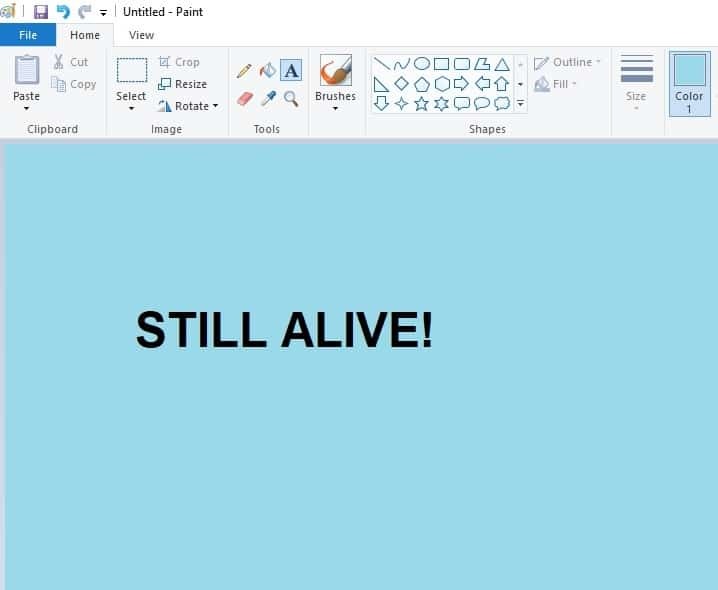Cocreator เป็น AI กำเนิดภาพที่มีความอเนกประสงค์มาก
- เครื่องมือนี้ใช้งานง่ายมากและผู้ใช้ไม่จำเป็นต้องเชี่ยวชาญเทคโนโลยีเพื่อสร้างภาพด้วยเครื่องมือนี้
- ขณะนี้ Cocreator มีให้บริการในบางภูมิภาคเท่านั้น
- เครื่องมือนี้มาพร้อมกับสไตล์ศิลปะ 9 แบบในขณะนี้ แม้ว่า Microsoft จะเพิ่มสไตล์อื่น ๆ ในอนาคตก็ตาม
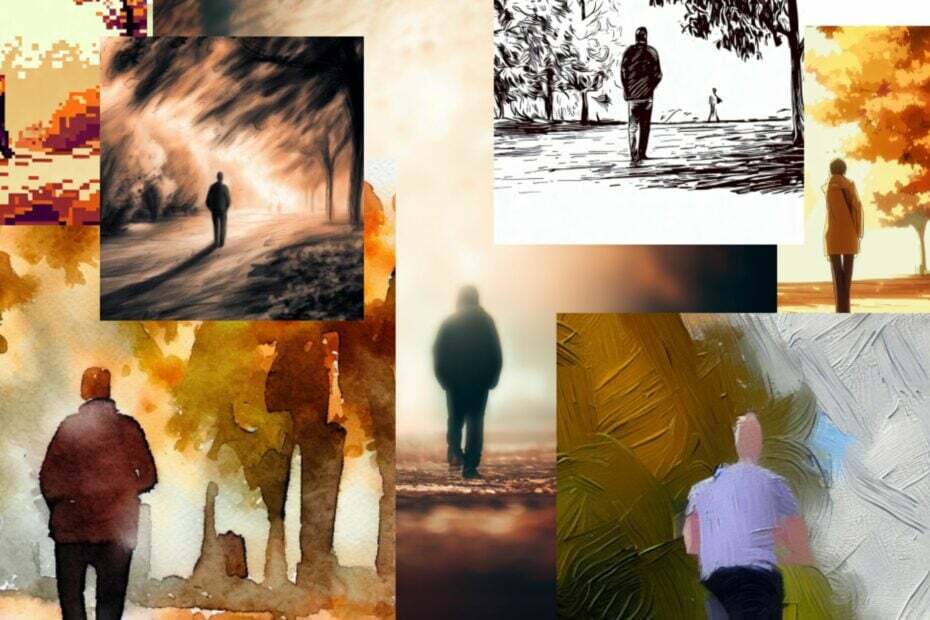
อธิบายสิ่งที่คุณต้องการสร้างถาม Cocreator ที่ขับเคลื่อนด้วย DALL-E ซึ่งเป็นเครื่องมือ AI ใหม่ที่มาพร้อมกับ Microsoft Paint ซึ่งเพิ่งค้นพบโดยผู้สังเกตการณ์ Windows จากนั้น ประกาศอย่างเป็นทางการ โดยบริษัทยักษ์ใหญ่ด้านเทคโนโลยีจากเรดมอนด์
คนที่เดินเล่นในสวนสาธารณะในช่วงฤดูใบไม้ร่วงเราพิมพ์ลงไปว่าในซีกโลกเหนือนั้น ฤดูใบไม้ร่วงกำลังบานสะพรั่งเต็มที่ ตอนนี้เป็นเดือนตุลาคม และเรามีสิทธิ์เข้าถึงตัวอย่างแบบจำกัดของ Microsoft Paint Cocreator หลังจากเข้าร่วมรายชื่อรอใน Dev Channel
การค้นหา Cocreator นั้นง่ายมาก เราเพียงแค่ต้องเปิด Microsoft Paint – เราได้ตรวจสอบแล้วว่าแอปนั้นเป็นเช่นนั้น อัปเดตเป็นเวอร์ชันล่าสุด และ Cocreator ก็อยู่ที่นั่น ควบคู่ไปกับเลเยอร์ที่เพิ่งเปิดตัว ซึ่งก็คือ คุณสมบัติ ที่เพิ่มเลเยอร์ให้กับโปรเจ็กต์ Paint ของคุณ.
เมื่อเราคลิกที่ Cocreator เครื่องมือ AI จะปรากฏเป็นแถบด้านข้างขวาใน Microsoft Paint เพื่อกระตุ้นให้เราอธิบายสิ่งที่เราต้องการสร้าง 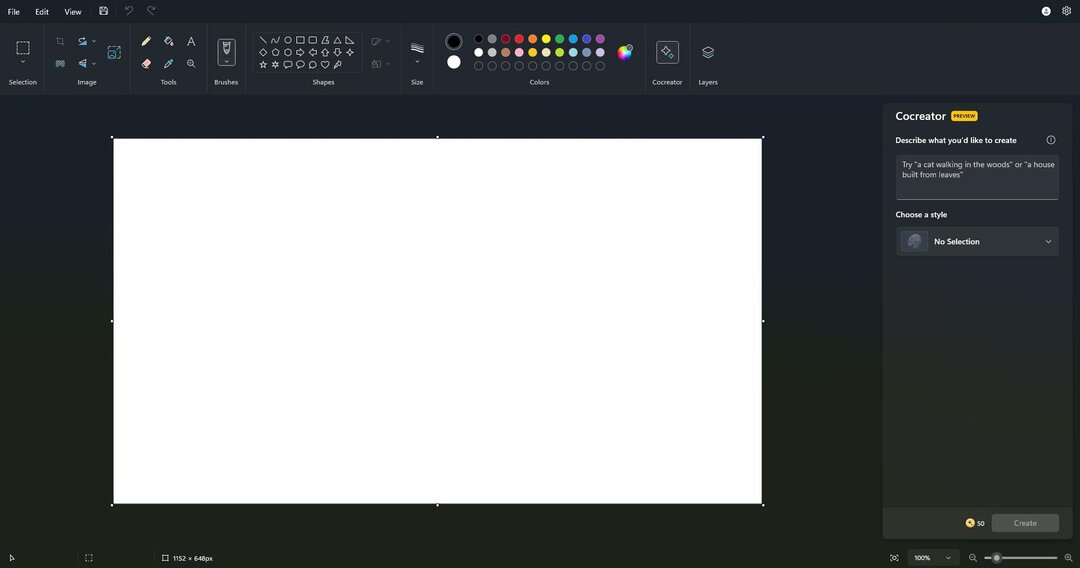
ด้วยงานแรกนี้ เราได้ใช้เวลากับ Cocreator และทดลองกับมันมาระยะหนึ่งแล้ว และเราได้ให้คำแนะนำเกี่ยวกับเครื่องมือสร้างภาพที่ทรงพลังและมีประโยชน์อย่างเหลือเชื่อนี้
Cocreator: 5 สิ่งสำคัญที่คุณต้องรู้ก่อนลองใช้
ก่อนที่จะดำน้ำ หากคุณรอไม่ไหวจนกว่า Cocreator จะถูกปล่อยออกมาเพื่อสัมผัสประสบการณ์นี้ คุณควรรู้สิ่งเหล่านี้เสียก่อน
- ขณะนี้ Cocreator พร้อมใช้งานใน Windows Insider Channels เราได้รับสิ่งนี้ในขณะที่ใช้ Dev Channel เวอร์ชันล่าสุด โดยที่ Microsoft Paint อัปเดตเป็นเวอร์ชันล่าสุด คุณสามารถอัปเดตได้จาก Microsoft Store
- เมื่อคุณทำเสร็จแล้ว คุณควรจะเห็นปุ่ม Cocreator ใหม่ภายใน Paint อย่างไรก็ตาม การคลิกจะแจ้งให้เข้าร่วมบานหน้าต่างรายการรอ หากคุณต้องการใช้เครื่องมือ AI ตอนนี้ คุณควรเข้าร่วม คาดว่าจะได้รับอนุญาตภายใน 3 ถึง 7 วัน (ในกรณีของเราคือ 6 วัน)
- เมื่อคุณได้รับอนุญาตให้เริ่มสร้างภาพ Microsoft จะให้เครดิต 50 คะแนน และการสร้างแต่ละครั้งมีค่าใช้จ่าย 1 คะแนน Microsoft ยังไม่ได้เปิดเผยวิธีรับคะแนนเครดิต แต่มีแนวโน้มมากที่สุด พวกเขาจะถูกซื้อ.
- ขณะนี้ Cocreator มีให้บริการเฉพาะในภูมิภาคต่อไปนี้ – สหรัฐอเมริกา ฝรั่งเศส สหราชอาณาจักร ออสเตรเลีย แคนาดา อิตาลี และเยอรมนี
- ขณะนี้รองรับเฉพาะภาษาอังกฤษเท่านั้น
มี 9 สไตล์ศิลปะให้เลือก
เราได้พิมพ์คำขอของเราแล้ว Cocreator รับไปแล้วก็กลับมาพร้อมตัวเลือกให้เลือกไม่ต่ำกว่า 9 รูปแบบ ได้แก่
- ไม่มีการเลือก – สไตล์ศิลปะนี้ไม่ได้นำเสนออะไรเป็นพิเศษ แต่เมื่อเราเลือกมัน Cocreator จะเรนเดอร์ภาพไฮเปอร์เรียลลิสต์

- สีชาร์โคล – สไตล์ศิลปะนี้จะแสดงผลอินพุตของคุณให้เป็นภาพที่มีสีสันสดใสและให้ความรู้สึกที่แทบจะวาดเอง มันดูเป็นธรรมชาติแม้ว่าจะไม่ใช่ก็ตาม

- Ink Sketch – Cocreator จะสร้างอินพุตของคุณให้เป็นภาพที่มีงานศิลปะสไตล์การ์ตูน จริงๆ แล้วนี่อาจเป็นวิธีที่มีประโยชน์มากในการสร้างการ์ตูน แม้ว่าคุณจะวาดไม่เป็นก็ตาม
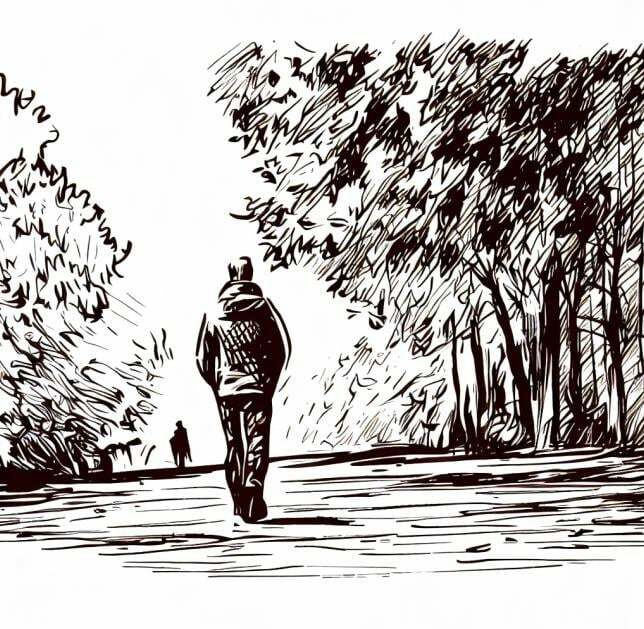
- สีน้ำ – สไตล์ศิลปะนี้เป็นที่ชื่นชอบเป็นการส่วนตัว ซึ่งจะทำให้อินพุตของคุณดูเหมือนภาพวาด ซึ่งเกินพอจากการทำงานเพียง 15 วินาที

- การวาดภาพสีน้ำมัน – คล้ายกับรูปแบบศิลปะที่วาดตามธรรมชาติรูปแบบอื่นๆ มาก Cocreator จะสร้างภาพเป็นภาพวาดสีน้ำมัน สิ่งที่ดีที่สุด? คุณยังสามารถมองเห็นรอยทางของพู่กันได้อีกด้วย
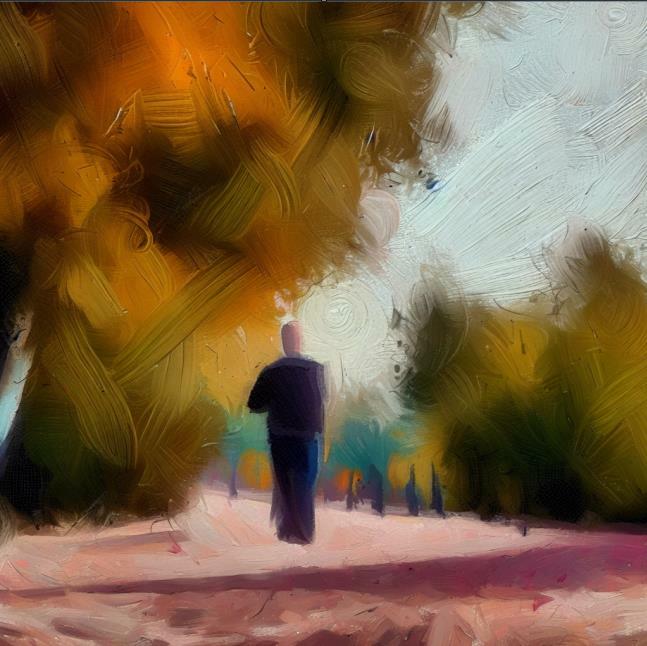
- ศิลปะดิจิตอล – สไตล์ศิลปะนี้จะสร้างภาพที่เขียวชอุ่มด้วยสีสันที่สดใสและรายละเอียดที่คลุมเครือ แม้ว่าจะดูไม่เป็นธรรมชาติ แต่ภาพก็น่าประทับใจ

- สมจริงเหมือนภาพถ่าย – อีกหนึ่งผลงานที่ชื่นชอบส่วนบุคคล สไตล์ศิลปะนี้จะกระตุ้นให้ Cocreator สร้างภาพที่สมจริง ด้วยสีสันที่สดใส รายละเอียดมากมาย และมีชีวิตชีวาในทุกด้าน พวกเขาดูเหมือนรูปถ่าย

- อะนิเมะ – หากคุณเป็นแฟนงานศิลปะสไตล์อนิเมะ ตัวเลือกนี้เหมาะสำหรับคุณ รูปภาพต่าง ๆ ดูเป็นธรรมชาติ (ในสไตล์อนิเมะแน่นอน) และเต็มไปด้วยสีสัน

- ศิลปะพิกเซล – สุดท้ายนี้ ตัวเลือกศิลปะพิกเซลจะแจ้งให้ Cocreator สร้างภาพในรูปแบบศิลปะพิกเซล สิ่งนี้อาจมีประโยชน์มากหากคุณต้องการพัฒนาเกมและต้องการอาร์ตเวิร์ก

สำหรับตอนนี้ Cocreator เสนอเพียง 9 ตัวเลือกเหล่านี้เท่านั้น อย่างไรก็ตาม ไม่ต้องสงสัยเลยว่า Microsoft จะเพิ่มตัวเลือกเพิ่มเติมในการอัพเดตในอนาคต และใครจะรู้ บางทีอาจรวม DALLE เวอร์ชันล่าสุดไว้ด้วย Bing Chat มีสิ่งเหล่านี้ ดังนั้น Cocreator ก็อาจจะได้รับเช่นกัน
ท้ายที่สุดแล้ว ทุกอย่างขึ้นอยู่กับการเลือกสไตล์ศิลปะที่คุณต้องการ เมื่อคุณเลือกหนึ่งรายการ เมื่อคุณกดปุ่มสร้าง Cocreator จะสร้างตัวอย่าง 3 รายการให้คุณเลือก
Microsoft Paint Cocreator เป็นแอปที่ใช้งานได้จริงมาก
นอกจากเลเยอร์แล้ว Cocreator ยังมีประโยชน์มากในการสร้างเนื้อหาที่รวดเร็วสำหรับโพสต์บนโซเชียลมีเดีย ช่วยให้ธุรกิจขนาดเล็กมีวิธีลดต้นทุนโดยใช้เครื่องมือ AI Microsoft คาดการณ์ไว้เมื่อต้นปีนี้ เมื่อบริษัทที่ตั้งอยู่ใน Redmond เผยแพร่การศึกษา เกี่ยวกับผลกระทบเชิงบวกของ AI ต่อธุรกิจขนาดเล็ก
ดังนั้นจึงเป็นเรื่องดีที่รู้ว่า Microsoft กำลังรวมเครื่องมือ AI เช่น Cocreator เข้ากับแอป Windows แบบเนทีฟ
เครื่องมือนี้ยังใช้งานง่ายมากและสิ่งเดียวที่ทำได้ยากคือการคิดไอเดียขึ้นมาเพื่อแจ้งให้คุณทราบ ดังนั้น ผู้ใช้จึงไม่จำเป็นต้องมีความเชี่ยวชาญด้านเทคโนโลยีเพื่อสร้างภาพด้วย Cocreator คุณเพียงแค่ต้องพิมพ์ข้อมูลที่คุณป้อนและเลือกสไตล์งานศิลปะ จากนั้นเครื่องมือจะจัดการส่วนที่เหลือเอง
ข้อเสียเปรียบเพียงอย่างเดียวคือในที่สุด Cocreator จะทำงานโดยใช้เครดิต และเมื่อเครดิตลดลงเหลือ 0 คุณจะไม่สามารถสร้างภาพได้อีกจนกว่าคุณจะได้รับเครดิต ดังนั้นจึงยังไม่ใช่เครื่องมือฟรี แต่ Microsoft จะหาวิธีในการซื้อหรือรับคะแนนเครดิต Microsoft Rewards หรือเปล่า? มันสามารถเป็นไปได้
ไม่ว่าจะด้วยวิธีใด Cocreator จะได้รับการอัปเดตในอนาคต Microsoft จะเพิ่มการเปลี่ยนแปลงและปรับปรุงมากมาย และเป็นไปได้ว่าจะเพิ่ม DALL-E AI เวอร์ชันใหม่ลงไปด้วย สิ่งนี้จะทำให้ Cocreator เป็นแอปที่ใช้งานได้อย่างหลากหลาย และ Microsoft Paint โดยรวมก็จะถูกฟื้นคืนชีพขึ้นมาอีกครั้ง หากยังไม่ได้เป็นเช่นนั้น
ตามที่กล่าวไว้ คุณจะใช้ Microsoft Paint Cocreator เมื่อเปิดตัวหรือไม่ คุณคิดอย่างไรกับเครื่องมือ AI นี้

![ดาวน์โหลดแอป Fresh Paint สำหรับ Windows 10 [ลิงก์ดาวน์โหลดและรีวิว]](/f/76fecc7dd3f6135390bfc994ffff0436.jpg?width=300&height=460)